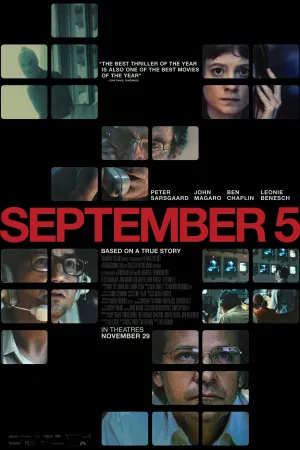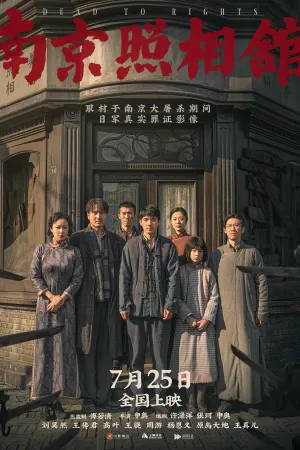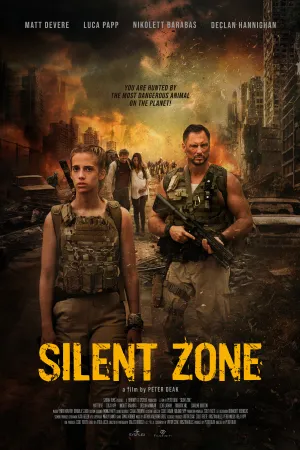Cara Download WA di Laptop Windows dan Mac, Instal dengan Mudah

Cara download WA (credit: unsplash.com)
Kapanlagi.com - Aplikasi Whatsapp bisa dipasang atau diinstal untuk semua perangkat baik laptop ataupun HP. Namun cara download WA di laptop hanya tersedia untuk versi sistem operasi Windows 8.1 ataupun Mac 10.10. Sedangkan, cara download WA di laptop beserta cara menginstalnya sangatlah mudah.
Mengakses Whatsapp untuk semua jenis perangkat laptop sebelumnya bisa dilakukan via browser. Namun kini, pengguna bisa akses WA melalui aplikasi layaknya di HP. Hanya saja ada syarat cara download WA di laptop serta cara memasangnya. Pasalnya cara download WA di laptop untuk OS Windows hanya tersedia pada versi OS Windows 8.1 dan di atasnya lagi. Sementara untuk OS Mac tersedia pada versi Mac 10.10 dan di atasnya.
Sementara untuk menggunakan aplikasi WA, maka perlu mengunduh atau mendownload terlebih dahulu. Karena itulah berikut ini cara download WA di laptop Windows dan Mac dengan mudah. Apalagi untuk mendownload WA di laptop disediakan secara gratis.
Advertisement
Langsung saja simak ulasannya tentang cara download WA di laptop dilansir dari situs resmi Whatsapp. Berikut langkah mudahnya cara download WA di laptop lengkap dengan cara menginstalnya.
1. Syarat Download dan Instal WA di Laptop

Aplikasi Whatsapp tak hanya bisa diinstal melalui perangkat smartphone saja melainkan juga laptop. Sedangkan untuk bisa menggunakan WA di laptop, maka kalian perlu download WA terlebih dahulu. Apalagi cara download WA di laptop terbilang sangat mudah dan cepat seperti halnya di HP. Namun perlu diketahui bahwa tak semua laptop bisa dipasang atau instal Whatsapp. Pasalnya aplikasi WA untuk laptop hanya bisa diinstal pada sistem operasi tertentu. Nah, sebelum tahu cara download WA di laptop berikut ini ada syarat download dan instal Whatsapp di laptop.
1. Sistem operasi yang digunakan jika laptop Windows maka hanya bisa diinstal pada versi Windows 8.1 ataupun versi terbaru.
2. Sistem operasi yang digunakan jika laptop Mac maka hanya bisa diinstal pada versi MacOS 10.10 atau versi yang lebih baru.
3. Pastikan internet sudah terhubung di laptop.
Itulah beberapa syarat download dan instal WA di laptop yang perlu kalian ketahui. Sehingga dengan mengetahui syarat download dan instal WA di laptop, maka bisa menentukan berhasil tidaknya pasang aplikasi WA di PC.
(Setelah 8 tahun menikah, Raisa dan Hamish Daud resmi cerai.)
2. Cara Download WA di Laptop Windows dan Mac

Setelah tahu syarat download dan instal WA di laptop, berikut ini cara download WA di laptop. Cara download WA di laptop sebagai berikut dapat dilakukan untuk sistem operasi Windows ataupun Mac. Sementara langkah cara download WA di laptop Windows ataupun Mac sebagai berikut.
1. Cara Download WA di Laptop Windows 8.1
Seperti telah disinggung pada ulasan sebelumnya bahwa untuk memasang aplikasi WA di laptop hanya bisa dilakukan pada sistem operasi Windows 8.1. Selain versi OS Windows 8.1, laptop dengan OS Windows di atasnya atau versi terbaru juga bisa dipasang aplikasi WA. Sementara untuk cara download WA di laptop Windows sebagai berikut.
- Pertama buka browser pada laptop kalian.
- Lalu kunjungi laman https://www.whatsapp.com/download/
- Setelah itu scroll ke bawah dan pilih Unduh untuk Windows bisa memilih versi aplikasi WA untuk Windows 8.1 64 bit ataupun 32 bit.
- Tunggu hingga proses download selesai.
- Nantinya file download akan tersimpan dengan format .exe ataupun .dmg.
- Selesai, kalian berhasil download WA di laptop Windows 8.1
2. Cara Download WA di Laptop MacOS 10.10
- Pertama buka browser pada laptop kalian.
- Lalu kunjungi laman https://www.whatsapp.com/download/
- Setelah itu scroll ke bawah dan pilih Unduh untuk MacOS.
- Tunggu hingga proses download selesai.
- Nantinya file aplikasi Whatsapp akan tersimpan dengan format .exe ataupun .dmg
- Selesai, kalian berhasil download WA di laptop Mac.
Itulah cara download WA di laptop Windows dan Mac yang perlu kalian ketahui. Sehingga memudahkan kalian memasang aplikasi WA di laptop.
3. Cara Menginstal WA di Laptop Windows dan Mac

Setelah kalian berhasil download WA di laptop, maka langkah selanjutnya adalah menginstal WA atau memasang aplikasi Whatsapp di laptop. Tak kalah mudah dan praktis, cara menginstal WA di laptop Windows dan Mac cukup simple. Nah, berikut ini langkah cara mengisntal WA di laptop Windows dan Mac.
1. Cara Menginstal WA di Laptop Windows
- Buka file download aplikasi WA di laptop kalian.
- Klik dua kali untuk membuka file Whatsap.exe yang sudah didownload.
- Ikuti petunjuk atau langkah yang muncul pada proses instalasi seperti pada umumnya.
- Jika berhasil, maka aplikasi WA akan terpasang pada laptop kalian yang ditandai dengan ikon WA.
2. Cara Menginstal WA di Laptop Mac
- Buka file download aplikasi WA di laptop kalian.
- Untuk membukanya, klik dua kali pada file Whatsapp.zip yang sudah didownload.
- Nantinya akan muncul permintaan untuk menambahkan WA ke folder aplikasi atau doc desktop.
- Setelah itu ikuti petunjuk pada proses instalasi WA di laptop.
- Jika berhasil maka aplikasi WA akan terpasang pada laptop kalian ditandai dengan ikon WA.
Itulah cara menginstal WA di laptop Windows dan Mac dengan mudah dan praktis banget. Setelah instalasi selesai, maka kalian bisa masuk ke akun WA untuk bisa menggunakan Whatsapp di laptop.
4. Cara Menggunakan Aplikasi WA di Laptop

Tak berbeda jauh dengan cara menggunakan aplikasi WA di HP, sebab jika kalian menggunakan laptop maka cara menggunakan WA hanya perlu login akun saja. Kalian nanti akan diminta untuk scan QR Code pada WA yang terpasang di ponsel. Berikut ulasannya tentang cara menggunakan aplikasi WA di laptop.
- Pertama buka aplikasi WA yang sudah diinstal di laptop kalian.
- Lalu buka aplikasi WA di HP kalian.
- Pilih tanda titik tiga di pojok kanan atas (Android) klik Perangkat Tertaut.
- Lalu menuju aplikasi WA di laptop.
- Pindai QR Code yang terdapat pada laptop dengan menggunakan ponsel kalian melalui Perangkat Tertaut.
- Lalu centang opsi Tetap Masuk pada layar yang menampilkan QR Code.
- Secara otomatis kalian akan login ke akun WA di laptop.
5. Mengatasi Cara Download WA di Laptop Gagal Instal

Cara download WA di laptop memang cukup mudah seperti pada perangkat ponsel. Namun, terkadang pengguna mengalami kendala saat mencoba mengunduh atau menginstal Whatsapp di laptop. Gagal instal atau mengalami eror Whatsapp di laptop bisa terjadi pada siapa saja. Untuk mengatasinya, simak dulu informasi sebagai berikut.
1. Periksa Koneksi Jaringan Internet
Ketika download aplikasi WA, pastikan koneksi internet stabil. Jika koneksi internet terputus atau lemah, proses pengunduhan mungkin gagal atau eror. Sehingga menyebabkan aplikasi yang sudah didownload bisa rusak. Jika aplikasi rusak, instalasi bisa saja mengalami kegagalan. Oleh karena itu, periksa koneksi internet dan pastikan memiliki kecepatan yang memadai untuk mengunduh aplikasi WhatsApp yang akan diinstal di laptop.
2. Memiliki Ruang Penyimpanan Cukup
Setelah download WA di laptop, maka instalasi bisa segera dilakukan. Namun, pastikan laptop memiliki ruang penyimpanan cukup untuk memasang aplikasi WA. Pasalnya, ruang penyimpanan bisa berpengaruh pada keberhasilan instal aplikasi WA.
3. Pastikan Bit Aplikasi WA Sesuai dengan Sistem Operasi
Whatsapp menyediakan aplikasi yang bisa dipasang di laptop atau komputer berdasarkan bit. Ada versi aplikasi WA 32 bit ataupun WA 64 bit untuk system operasi Windows. Serta untuk versi macos 10.10 atau versi yang lebih baru. Oleh karena itu, pastikan laptop sesuai dengan bit aplikasi WA ya. Untuk mengecek bit laptop Windows cukup mudah yakni pada menu Start lalu Settings dan masuk ke Sistem. Pilih About untuk mengecek bit laptop.
4. Cek Compatibility Mode
Aplikasi WA di laptop gagal instal setelah download dapat terjadi karena fitur compatibility mode belum aktif. Sehingga untuk mengatasinya dapat mengaktifkan fitur ini pada menu properties. Fungsi mode ini adalah untuk memungkinkan sistem operasi untuk menyesuaikan cara program atau aplikasi berjalan agar sesuai dengan versi atau sistem operasi agar kompatibel.
5. Akses Fitur Troubleshooter
Mengatasi download WA di laptop gagal instal dapat dilakukan dengan menjalankan fitur troubleshooter. Fitur ini memungkinkan pengguna mengecek masalah yang terjadi. Untuk menjalankannya, dapat mengakses melalui menu Settings kemudian masuk pada fitur Update & Security. Cari menu Troubleshooter untuk mengatasi masalah yang muncul.
6. Keuntungan Download WA di Laptop

Banyak pengguna yang menemukan manfaat besar dengan menggunakan whatsapp di PC. Tidak heran panduan cara download WA di laptop banyak diakses untuk mengetahui Langkah tepat memasang WA. Nah, saat menggunakan WA di laptop terdapat beberapa keuntungan yang bisa diperoleh. Penasaran apa saja keuntungan download WA di laptop? Cek di sini selengkapnya KLovers.
1. Kenyamanan Menulis Pesan
Memakai WA di laptop terasa lebih nyaman karena memudahkan saat menulis pesan teks ke pengguna lain. Sebab, di laptop kalian dapat menggunakan keyboard yang lebih besar sehingga memungkinkan mengetik lebih cepat.
2. Mudah Kirim Berkas Berukuran Besar
Melalui Whatsapp di PC, pengguna dapat dengan mudah berbagi berkas, foto, dan video kepada pengguna lainnya. Proses ini lebih efisien daripada mentransfer berkas melalui ponsel, terutama jika melibatkan berkas berukuran besar.
3. Notifikasi Langsung
Download WA di laptop versi desktop memiliki keuntungan yakni notifikasi yang langsung muncul. Hal ini memungkinkan pengguna untuk tetap terhubung dan menanggapi pesan tanpa harus selalu memeriksa ponsel.
4. Sinkron Otomatis
Whatsapp di laptop terhubung langsung dengan akun Whatsapp di ponsel, memastikan bahwa semua percakapan, kontak, dan riwayat pesan disinkronkan secara otomatis. Sehingga semua Riwayat obrolan akan muncul di laptop.
Itulah beberapa keuntungan download WA di laptop dan menginstal. Instal Whatsapp di laptop memberikan pengalaman yang lebih luas dan nyaman. Terutama adanya fitur-fitur yang semakin berkembang, pengguna Whatsapp dapat merasakan kenyamanan dan fleksibilitas yang lebih besar dalam berinteraksi.
7. Penyebab WA di Laptop Tidak Bisa Dibuka

Cara download WA di laptop memang cukup praktis. Setelah berhasil mengunduhnya, instal atau pasang WA bisa dilakukan. Hanya saja meski sudah berhasil instal WA di laptop, beberapa kendala lain bisa saja muncul seperti aplikasi tidak dapat dibuka. Jika situasi ini tengah kamu hadapi, simak beberapa penyebab WA di laptop tidak bisa dibuka sebagai berikut.
- Aplikasi Belum Diperbaharui: Jika Whatsapp di laptop tidak dapat dibuka, pastikan aplikasinya diperbarui ke versi terbaru. Perbarui aplikasi dari sumber resmi.
- Koneksi Internet Tidak Stabil: Pastikan koneksi internet laptop Anda stabil. Whatsapp membutuhkan koneksi internet yang baik untuk berfungsi dengan baik. Periksa koneksi Wi-Fi atau sambungan jaringan lainnya.
- Aplikasi Error: Jika situasi ini terjadi maka dapat diatasi dengan uninstall kemudian instal ulang aplikasi WA.
- Izin Akses Aplikasi WA Belum Aktif: Penyebab WA di laptop tidak bisa dibuka salah satunya karena izin akses aplikasi belum aktif. Oleh karena itu, jika ini penyebabnya pastikan sudah memberi izin aplikasi WA untuk diakses pada laptop.
Itulah beberapa cara download WA di laptop yang bisa kalian praktikkan dengan mudah. Semoga dengan ulasan di atas dapat membantumu menggunakan aplikasi WA di laptop secara praktis.
Sumber: Whatsapp.com dan berbagai sumber lainnya
Yuk Baca Artikel Lainnya
Arti Toleransi: Pengertian Secara Umum dan Menurut Ahli, Ketahui Jenis Hingga Manfaatnya
8 Cara Download Apk di Laptop dengan Mudah dan Gratis, Simak Langkah Amannya
Sejarah Hari Pahlawan 10 November, Ketahui Peristiwa Penting dan Sosok Berjasa di Baliknya
Penjelasan Tema dan Makna Logo Hari Pahlawan 2021
Cara Mengubah Word ke PDF di HP Tanpa Aplikasi yang Mudah dan Praktis, Tidak Butuh Waktu 5 Menit
(Di usia pernikahan 29 tahun, Atalia Praratya gugat cerai Ridwan Kamil.)
Berita Foto
(kpl/gen/nlw)
Advertisement
-
Teen - Lifestyle Gadget Smartwatch Kece Buat Gen Z yang Stylish, Fungsional, dan Nggak Bikin Kantong Kaget